Configurer Sauvegarde Microsoft 365
Commencez à utiliser Sauvegarde Microsoft 365 en suivant ces trois étapes simples dans la Centre d’administration Microsoft 365.
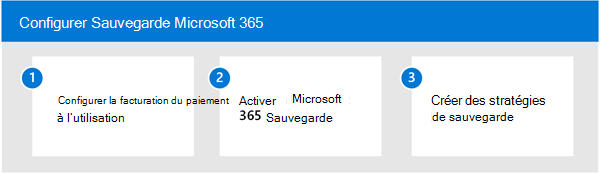
Étape 1 : Configurer la facturation du paiement à l’utilisation
Sauvegarde Microsoft 365 est une offre de paiement à l’utilisation qui facture en fonction de la consommation, contrairement aux licences traditionnelles basées sur l’utilisateur. Pour configurer le paiement à l’utilisation pour Sauvegarde Microsoft 365, vous devez disposer des informations suivantes :
- Abonnement Azure valide. Un abonnement Azure fournit un conteneur logique pour vos ressources. Chaque ressource Azure est associée à un seul abonnement. La création d’un abonnement est la première étape de l’adoption d’Azure. Pour en savoir plus sur Azure, consultez Concepts fondamentaux d’Azure.
- Groupe de ressources Un groupe de ressources fournit un regroupement logique de ressources au sein d’un abonnement Azure.
- Région Région dans laquelle vous souhaitez inscrire le service.
- Propriétaire ou contributeur. Nom d’un rôle propriétaire ou contributeur sur l’abonnement Azure.
Une fois que vous disposez des informations de cette liste, vous êtes prêt à configurer la facturation du paiement à l’utilisation pour Sauvegarde Microsoft 365.
Autorisations
Vous devez être administrateur SharePoint ou administrateur général pour pouvoir accéder au Centre d’administration Microsoft 365 et configurer Sauvegarde Microsoft 365.
Importante
Microsoft vous recommande d’utiliser des rôles disposant du moins d’autorisations. Cela contribue à renforcer la sécurité de votre organisation. Le rôle d’administrateur général dispose de privilèges élevés. Il doit être limité aux scénarios d’urgence lorsque vous ne pouvez pas utiliser un rôle existant.
Étape 2 : Activer Sauvegarde Microsoft 365
Pour activer Sauvegarde Microsoft 365, vous devez accéder au Centre d’administration Microsoft 365.
Dans le Centre d’administration Microsoft 365, sélectionnez Configuration.
Sous Facturation et licences, sélectionnez Activer les services de paiement à l’utilisation.
Dans la page Activer les services de paiement à l’utilisation , sélectionnez Prise en main.
Dans la page Services avec paiement à l’utilisation, sélectionnez l’onglet Paramètres , puis services Syntex.
Dans la page Syntex, dans la section Stockage , sélectionnez Sauvegarde.
Dans le panneau Sauvegarde , sélectionnez Activer.
Dans le panneau Activer la sauvegarde , passez en revue les conditions d’utilisation applicables pour Microsoft 365, puis sélectionnez Enregistrer.
Étape 3 : Créer des stratégies de sauvegarde pour protéger vos données
Maintenant que Sauvegarde Microsoft 365 est activé pour votre organization, suivez la procédure pour créer des stratégies et commencer à protéger votre contenu.
Accédez au Centre d’administration Microsoft 365.
Sélectionnez Paramètres.
Sélectionnez Sauvegarde Microsoft 365 dans la liste des produits.
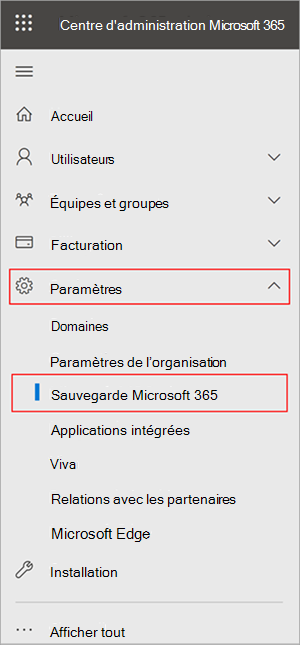
Créez des stratégies de sauvegarde pour OneDrive, SharePoint ou Exchange.
Environnements multigéographiques
Sauvegarde Microsoft 365 prend en charge la sauvegarde des sites et des comptes d’utilisateur à partir des emplacements central et satellite si la fonctionnalité multigéographique est activée sur votre locataire. Cela signifie que vous pouvez ajouter les sites ou les comptes d’utilisateur de toutes les zones géographiques lors de la création de la stratégie de configuration de sauvegarde via la méthode de chargement de fichier CSV. L’ajout de sites via les règles de sélecteur de sites, de recherche ou de filtre ne prend actuellement pas en charge la multigéographique. Aujourd’hui, ces expériences d’interface utilisateur prennent uniquement en charge l’ajout de sites à l’emplacement central du locataire.
Administration rôles et privilèges de gestion des sauvegardes
Seuls les administrateurs au niveau du locataire peuvent créer et gérer des sauvegardes à l’aide de Sauvegarde Microsoft 365 pour leurs utilisateurs. Les utilisateurs finaux n’ont pas la possibilité d’activer la sauvegarde ou les restaurations pour leur compte d’utilisateur, leurs listes de distribution, leurs boîtes aux lettres ou leurs sites. Il est important de noter que votre rôle d’administrateur détermine les produits que vous pouvez gérer avec Sauvegarde Microsoft 365. À l’avenir, nous pourrions introduire un rôle d’administrateur de sauvegarde qui peut contrôler l’ensemble de l’outil.
| Rôle d’administrateur | OneDrive | SharePoint | Exchange |
|---|---|---|---|
| Administrateur général | ✓ | ✓ | ✓ |
| Administrateur SharePoint | ✓ | ✓ | |
| Administrateur Exchange | ✓ |
Glossaire
Unités de protection : sites SharePoint, comptes OneDrive ou boîtes aux lettres Exchange Online sauvegardées par l’outil Sauvegarde Microsoft 365.
Point de restauration : point antérieur dans le temps à partir duquel vous pouvez restaurer une version de votre contenu et de vos métadonnées. Si l’unité de protection d’un point antérieur dans le temps est identique à l’état actuel de vos données, une restauration à partir de ce point n’a aucun effet sur vos données actuelles.
RPO : objectif de point de récupération, ou à quel point le point de restauration le plus récent est proche dans le temps d’un événement impactant.
RTO : objectif de temps de récupération, ou la vitesse à laquelle une restauration à un point antérieur dans le temps peut se terminer.